Classi di spedizione WooCommerce: la guida definitiva
Pubblicato: 2018-12-13Se sei il proprietario di un negozio WooCommerce che vende diversi tipi di prodotti, l'idea delle classi di spedizione WooCommerce ti suonerebbe familiare.
In questa guida, vedrai come le classi di spedizione WooCommerce possono semplificarti la vita e aiutarti con i problemi di spedizione quotidiani. Ti mostreremo anche come utilizzare le classi di spedizione WooCommerce insieme a uno qualsiasi dei plugin di spedizione WooCommerce .
Classi di spedizione WooCommerce
L'idea delle classi di spedizione è assicurarsi che i proprietari dei negozi siano in grado di classificare i loro prodotti in base al modo in cui desiderano spedire i loro prodotti. Ad esempio, se il tuo negozio spedisce macchinari pesanti e strumenti più piccoli, devi assicurarti che entrambi i tipi di prodotti debbano spedire di conseguenza.
Pertanto, puoi semplicemente creare classi di spedizione separate per entrambi i tipi di prodotti e definire la spedizione standard per gli strumenti più piccoli e la spedizione di trasporto per i prodotti più pesanti. In questo modo, diventa facile e meno dispendioso in termini di tempo per i proprietari dei negozi definire i metodi di spedizione e i costi di spedizione per i loro prodotti.
In questo articolo discuteremo,
- Come impostare le classi di spedizione WooCommerce?
- Come aggiungere prodotti alle classi di spedizione?
- Applicazioni importanti delle classi di spedizione
Creazione di classi di spedizione
La creazione di classi di spedizione in WooCommerce è un processo semplice che prevede i seguenti passaggi,
- Visita WooCommerce → Impostazioni
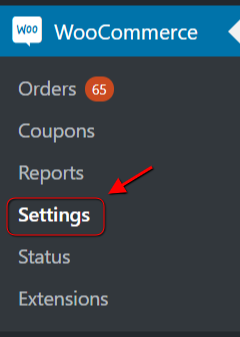
- Ora fai clic su Spedizione e lì troverai l'opzione Classi di spedizione .

- Ora puoi creare una nuova classe di spedizione facendo clic sull'opzione Aggiungi classe di spedizione .
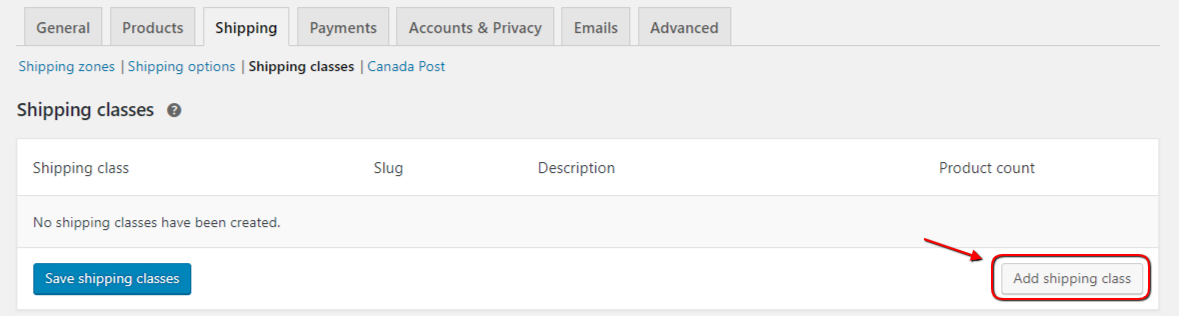
- È necessario aggiungere le seguenti cose per creare una nuova classe di spedizione,

- Nome della classe di spedizione
Inserisci il nome della classe di spedizione. - lumaca
Il campo Slug è facoltativo e anche se non fornisci uno slug, WooCommerce lo imposterà automaticamente. - Descrizione per riferimento
Inserisci la descrizione per la classe di spedizione come riferimento.
- Nome della classe di spedizione
- Fare clic su Salva le classi di spedizione .
Aggiunta di prodotti alle classi di spedizione
Puoi aggiungere prodotti alla classe di spedizione utilizzando due metodi. Per aggiungere singoli prodotti alla classe di spedizione , procedi nel seguente modo,
- Clicca su Prodotti
- Seleziona il prodotto che desideri aggiungere alla classe di spedizione e fai clic su Modifica rapida
- Ora seleziona la classe di spedizione nella scheda Spedizione Cass

- Clicca su Aggiorna e il prodotto verrà aggiunto alla classe di spedizione.
Puoi anche aggiungere più prodotti alle classi di spedizione in una volta sola seguendo questi passaggi,
- Clicca su Prodotti
- Seleziona tutti i prodotti che desideri aggiungere alla classe di spedizione
- Seleziona Modifica in Azioni collettive e fai clic su Applica
- Ora seleziona la classe di spedizione nella scheda Spedizione
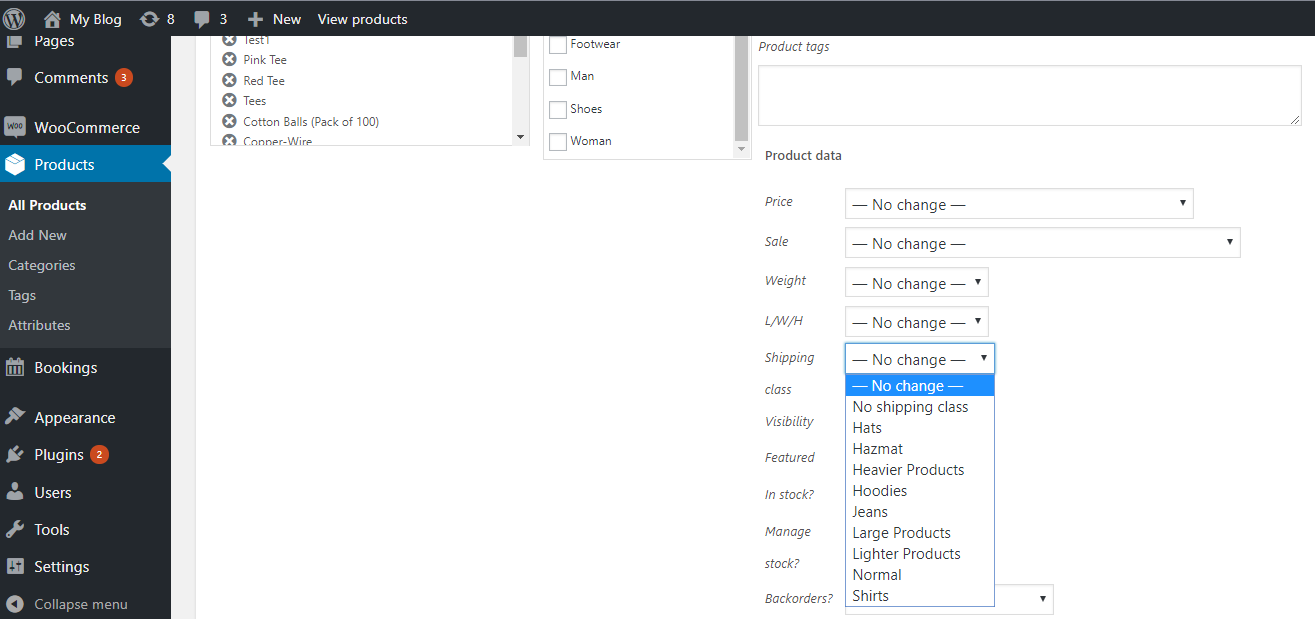
- Clicca su Aggiorna e il prodotto verrà aggiunto alla classe di spedizione.
Applicazioni importanti delle classi di spedizione WooCommerce
Come discusso in precedenza, le classi di spedizione WooCommerce vengono utilizzate per differenziare diversi tipi di prodotti e il modo in cui desideri spedire questi prodotti. In questo modo hai la flessibilità di fornire il costo di spedizione ai clienti in base al prodotto che desiderano acquistare.
Ciò può includere l'impostazione di regole di spedizione dedicate per prodotti diversi e persino la fornitura di un metodo di spedizione che sarà riservato a un particolare tipo di prodotto. Quindi, sulla base di questo, ecco le importanti applicazioni delle classi di spedizione per un negozio WooCommerce online.
Plugin per la spedizione delle tariffe della tabella WooCommerce
Una delle principali applicazioni delle classi di spedizione è con la tariffa di spedizione della tabella. Utilizzando le classi di spedizione e un plug-in di spedizione WooCommerce Table Rate flessibile, puoi facilmente configurare la spedizione dei tuoi prodotti in base a fattori come,
- Il peso
- Quantità
- Prezzo
- Posizione
- Campi dell'indirizzo come Città, Stato, CAP, Paese, ecc.
Tutto quello che devi fare è impostare le tue classi di spedizione, aggiungervi prodotti e quindi impostare le regole di spedizione utilizzando il plug-in WooCommerce Table Rate Shipping da PluginHive .
Facciamo un esempio per vedere come questo plugin ti aiuta a gestire la spedizione di più prodotti tramite Shipping Class.
Come classificare i prodotti in classi di spedizione?
Supponiamo di avere alcuni prodotti metallici e altri di natura liquida. I liquidi possono essere spediti solo in un paese specifico mentre i prodotti in metallo possono essere spediti nel resto dei paesi.

Per affrontare questo problema, possiamo classificare i prodotti in classi di spedizione, in questo caso Liquidi e Metalli possono essere considerati come due classi di spedizione.
Passaggio 1: crea classi di spedizione
Vai a Amministrazione di WordPress -> Prodotti -> Classi di spedizione -> Aggiungi nuova classe di spedizione. Dai un'occhiata allo screenshot qui sotto.
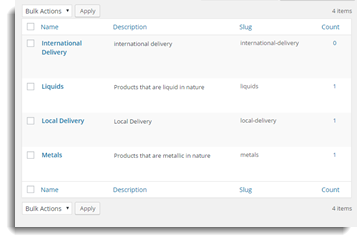
Passaggio 2: configura la classe di spedizione per ciascun prodotto
Vai su Prodotti e seleziona il prodotto desiderato e fai clic su Modifica. Quindi, scendi alla scheda Dati prodotto e seleziona Spedizione, quindi Seleziona Classe di spedizione. Non dimenticare di premere il pulsante di aggiornamento (in alto a destra) una volta selezionata la classe di spedizione.
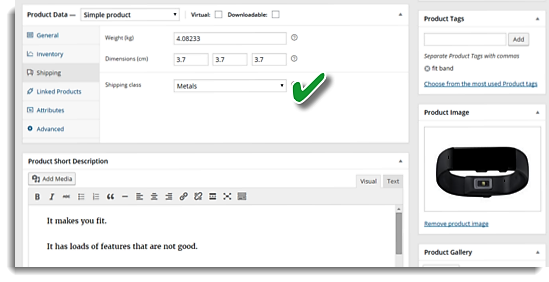
Passaggio 3: crea regole di spedizione utilizzando il plug-in WooCommerce Table Rate Shipping Pro
Le regole di spedizione ci aiutano a formulare regole per casi specifici. In questo caso, inquadreremmo due regole di spedizione per liquidi e metalli come mostrato di seguito. Le regole di spedizione possono essere create nei seguenti passaggi:
- Nella pagina di amministrazione vai su WooCommerce -> Impostazioni -> Seleziona spedizione -> fai clic su Tabella Tariffa spedizione .
- In base alla comodità e alle esigenze, seleziona le colonne che desideri per inquadrare le regole aziendali modificando Colonne di spedizione tariffa tabella .
- Inquadra le regole usando le classi di spedizione: liquidi e metalli.
- In base al tipo di calcolo della spedizione che desideri, seleziona un'opzione dal menu a tendina – modalità di calcolo.
Poiché si tratta di un semplice caso di spedizione di prodotti diversi per paesi diversi, ho inquadrato 2 semplici regole. È possibile definire regole più complesse che possono aiutarci a soddisfare la maggior parte delle nostre esigenze di calcolo delle spedizioni. Non dimenticare di premere il pulsante "Salva modifiche".
Lo screenshot seguente mostra semplici regole inquadrate in questo caso.
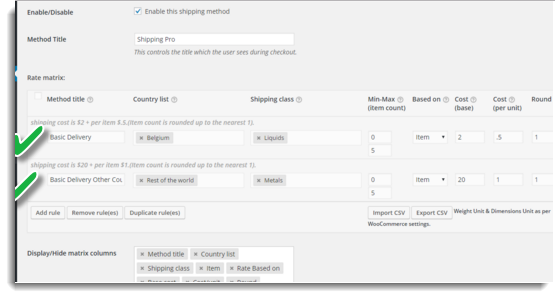
Passaggio 4: controlla le tariffe nella pagina Carrello
Possiamo vedere nel carrello, l'unico servizio viene recuperato per la regola di spedizione in cui la classe di spedizione è "Metalli"
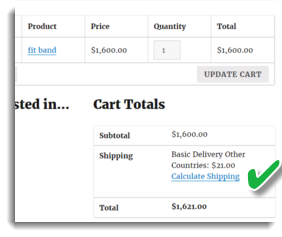
Il servizio viene recuperato per il prodotto con classe di spedizione Liquidi e indirizzo di spedizione del paese "Belgio".
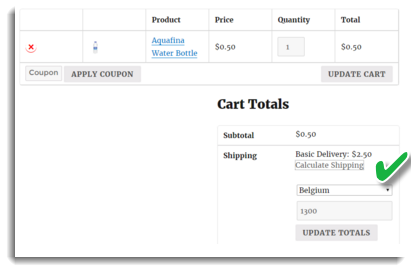
Restrizioni sui metodi di spedizione WooCommerce
La maggior parte dei proprietari di negozi WooCommerce imposta le classi di spedizione in modo da poter definire un metodo di spedizione che sarebbe disponibile per i clienti. Tuttavia, quando si utilizzano più classi di spedizione, è molto comune rimanere bloccati con più metodi di spedizione disponibili nella pagina del carrello.
Ad esempio, hai impostato le classi di spedizione per i prodotti Spedizioni e Standard. In base alla tipologia di prodotti è possibile impostare modalità di spedizione per entrambe le tipologie di prodotti, in modo tale che,
- Se un cliente acquista qualsiasi prodotto dalla classe di spedizione Merci, sarà disponibile un metodo di spedizione merci nella pagina del carrello, con costi aggiuntivi inclusi nel costo di spedizione
- Se un cliente acquista qualsiasi prodotto dalla classe di spedizione Prodotti standard, nella pagina del carrello sarà disponibile un metodo di spedizione standard
Tuttavia, con uno scenario aziendale simile a questo, potresti dover affrontare le seguenti sfide :
- Entrambi i metodi di spedizione standard e merci sarebbero disponibili nella pagina del carrello
- Se il cliente aggiunge entrambi i prodotti al carrello, non è possibile limitare il metodo di spedizione standard
- I prodotti di trasporto verranno spediti solo con i metodi di spedizione merci e, pertanto, indipendentemente dai prodotti standard nel carrello, il metodo di spedizione merci deve essere sempre disponibile
Quindi, per superare queste sfide, puoi facilmente impostare restrizioni sui metodi di spedizione in base alle classi di spedizione disponibili nella pagina del carrello. Per avere questa funzionalità, è necessario disporre di un plug-in gratuito: Nascondi i metodi di spedizione WooCommerce in base alle classi di spedizione WooCommerce e alle zone di spedizione WooCommerce . Tutto quello che devi fare è impostare le classi di spedizione e aggiungere i metodi di spedizione che desideri visualizzare per le classi di spedizione.
Pensieri finali
Questo articolo ti aiuterà a impostare le classi di spedizione e a distribuire i tuoi prodotti in base a come desideri spedirli. Oltre alle applicazioni sopra menzionate, se hai altre applicazioni di classi di spedizione che possono rendere il tuo scenario di spedizione semplice e più efficiente, sentiti libero di condividerlo con il nostro team di esperti di spedizione . Ti aiuteremo sicuramente a semplificare il tuo scenario di spedizione.
Vendita felice!
